滤镜篇:使用智能锐化滤镜制作黑白影印效果
- 软件名称:
- Adobe Photoshop 8.0 中文完整绿色版
- 软件大小:
- 150.1MB
- 更新时间:
- 2015-11-04立即下载
1、打开图片准备开始
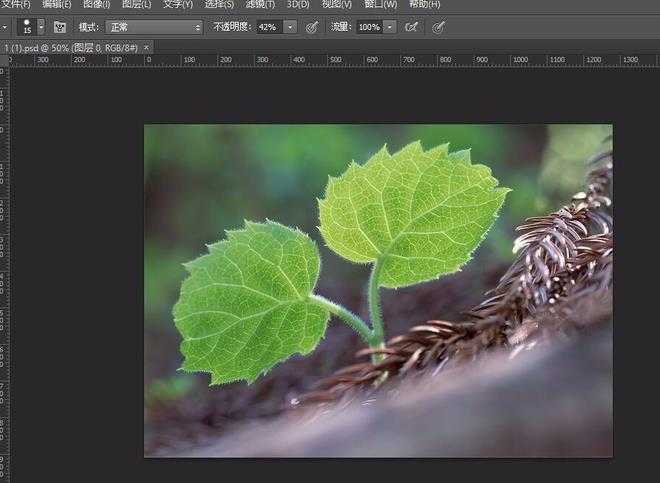
2、滤镜——锐化——智能锐化
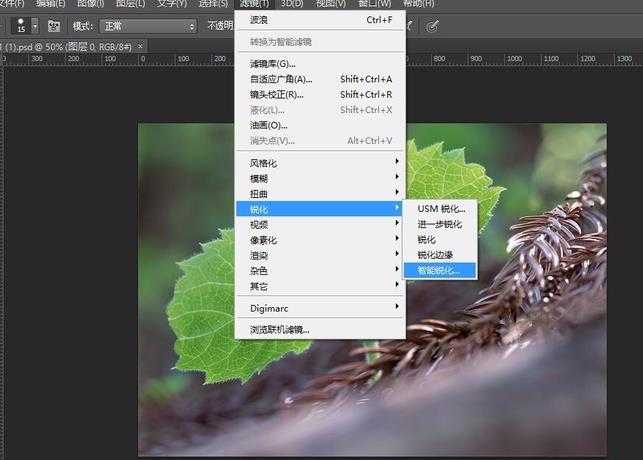
3、设置数量500%半径34.4像素
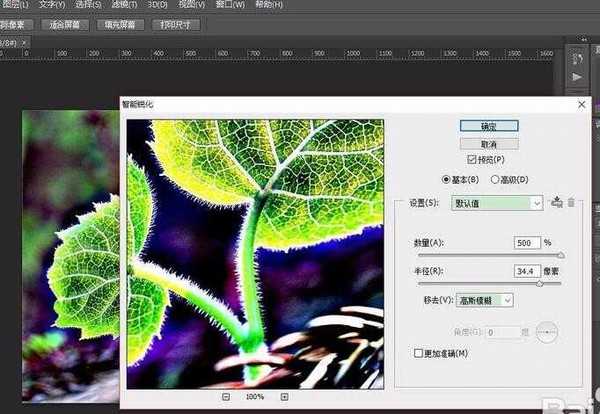
4、新建调整图层——阀值,如图

5、设置色阶150如图

6、按ALT点击新建图层弹出对话框设置混合模式为叠加勾起中性灰
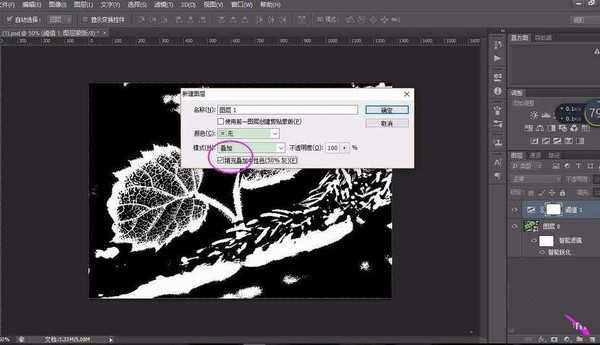
7、刚小编把半径调的过大了双击图层下的智能锐化调整半径为8.7像素

8、最后效果图

相关推荐:
PS怎么使用钢笔工具处理图片?
ps怎么给图片制作木刻画效果?
ps两张图片怎么合成做曝光效果?